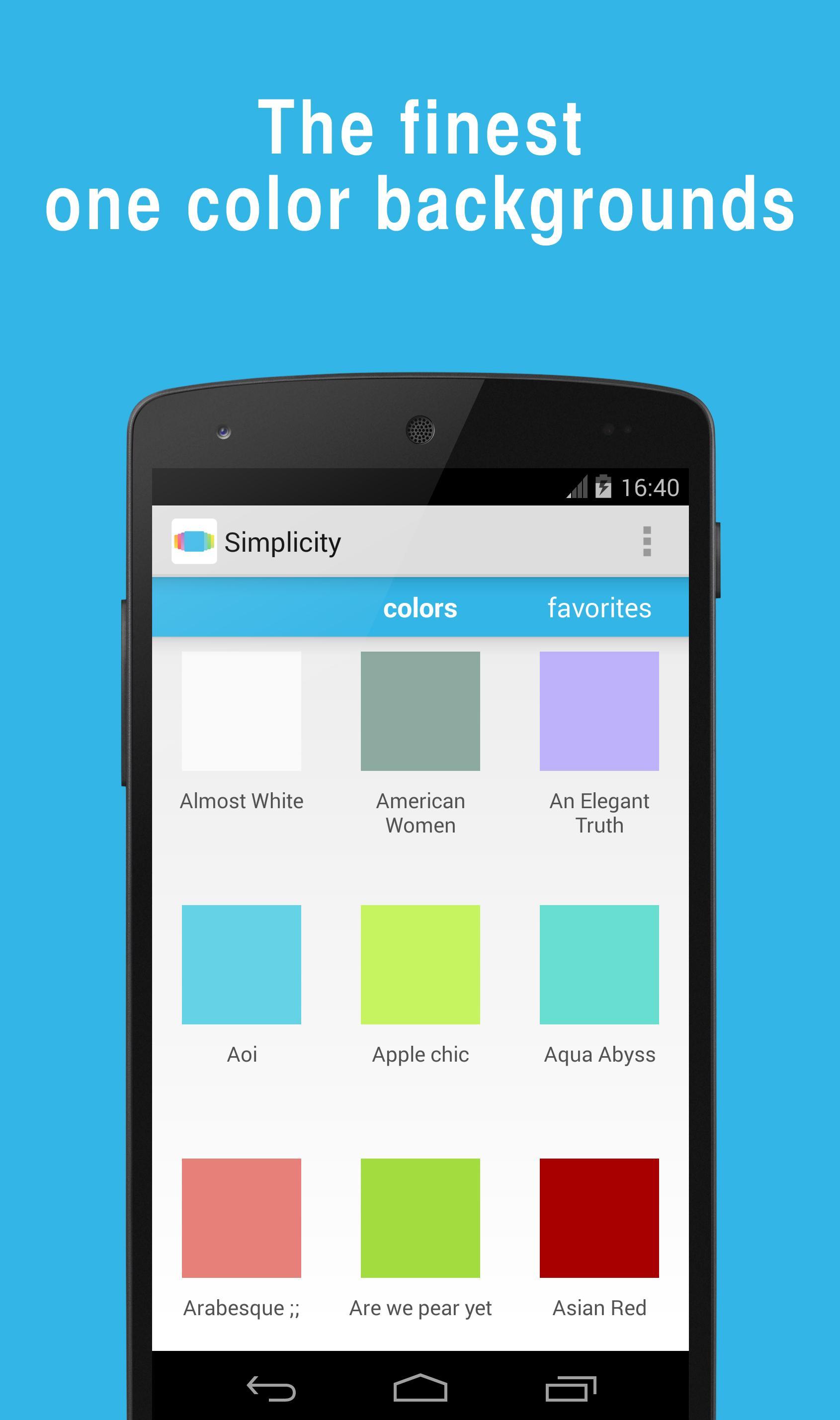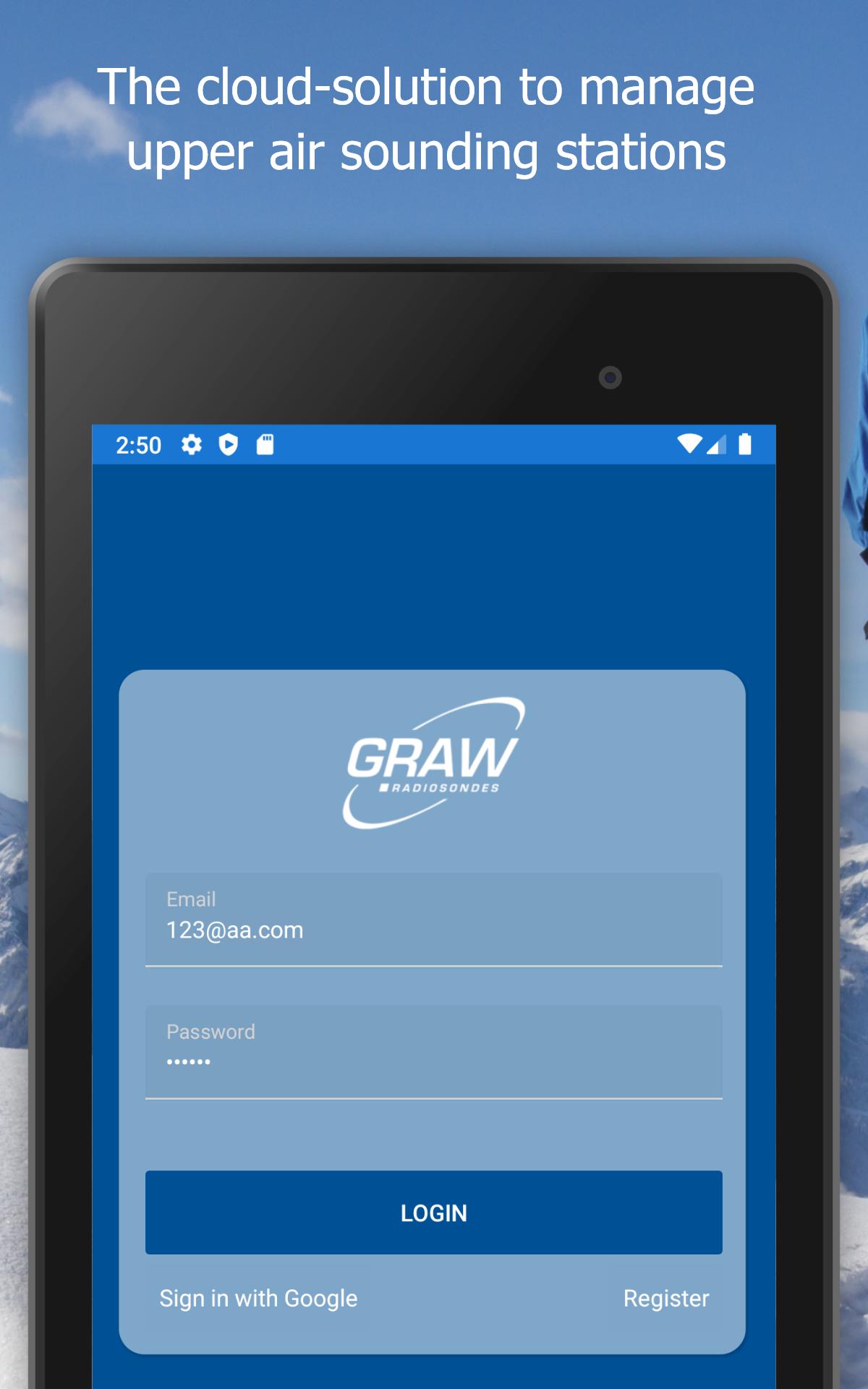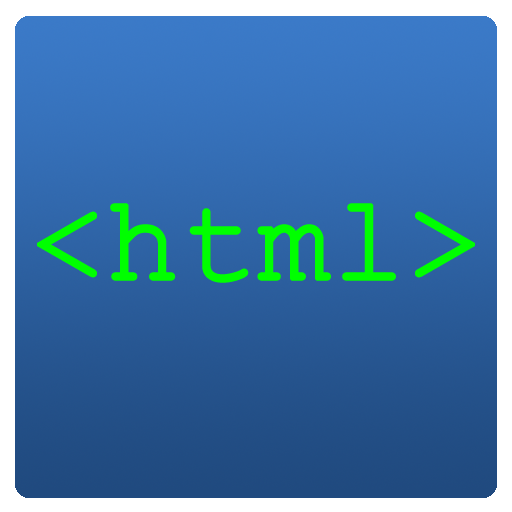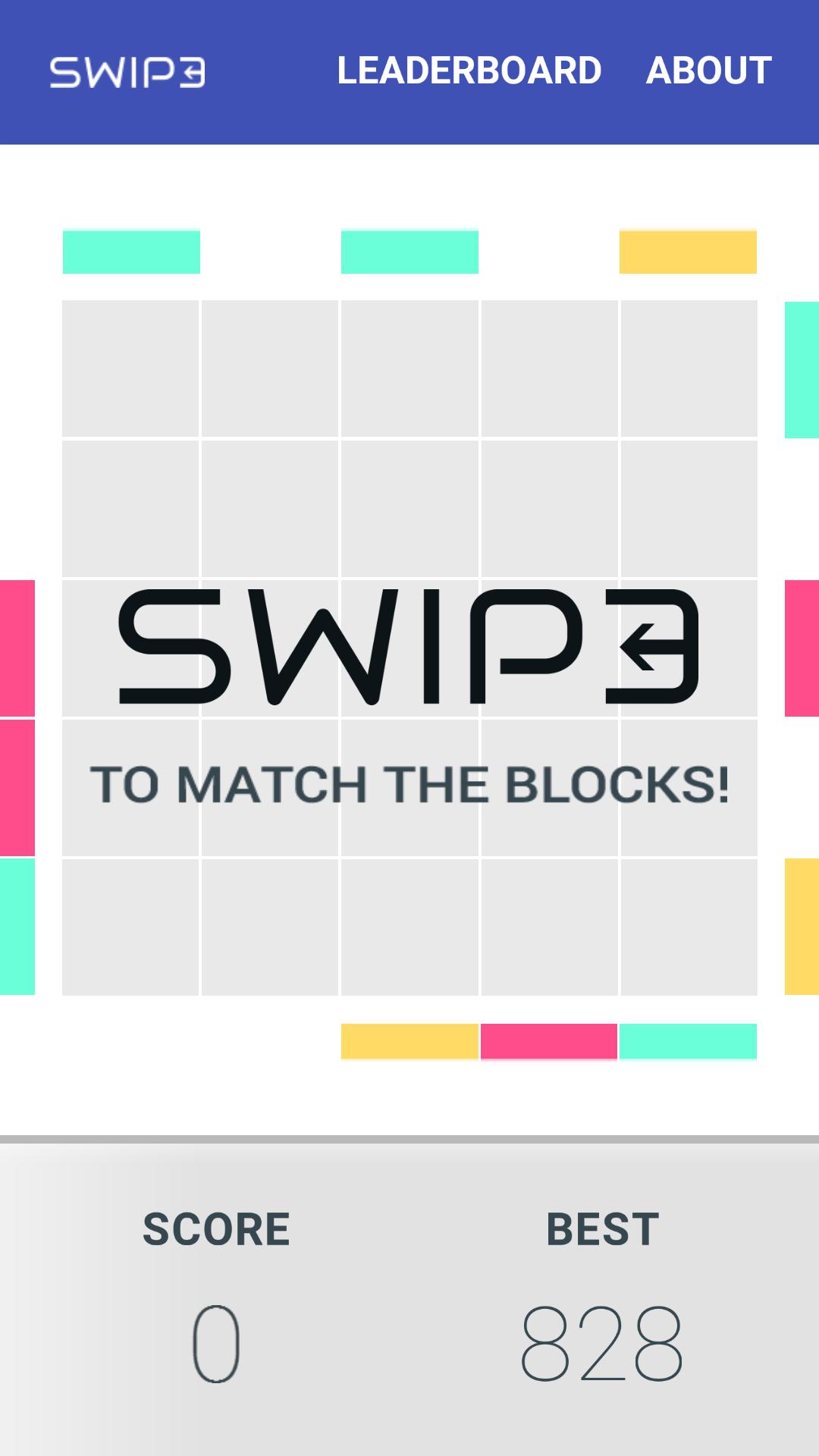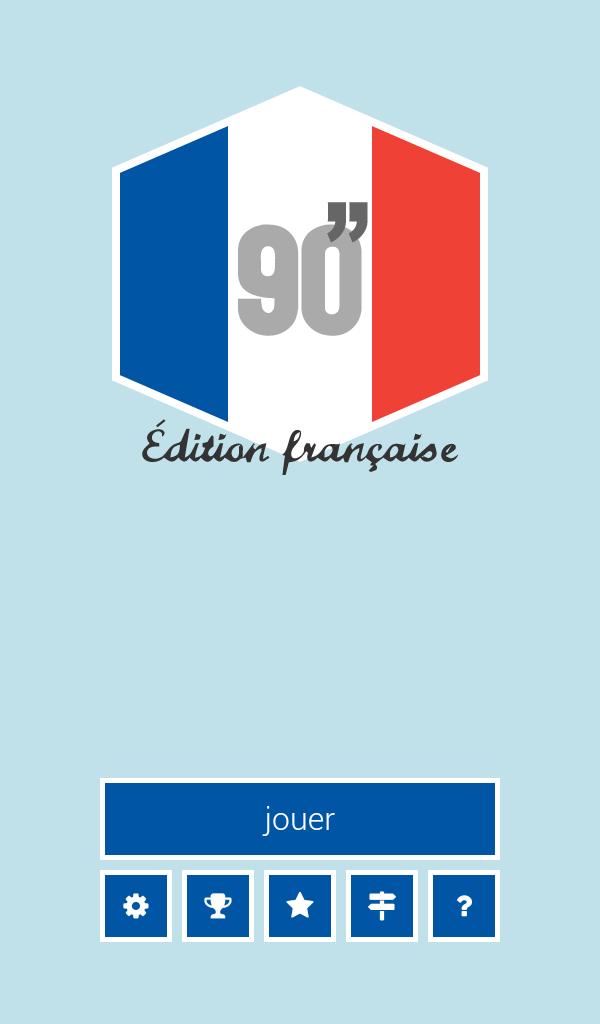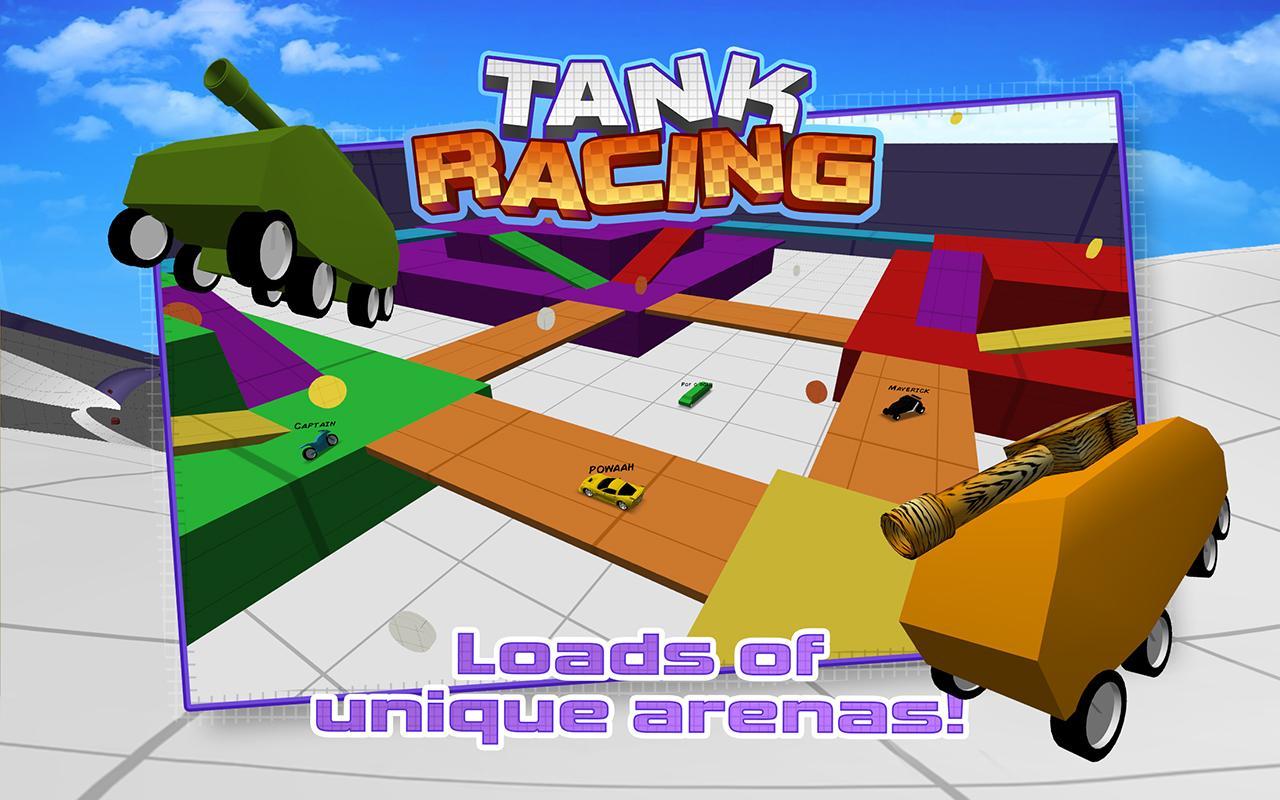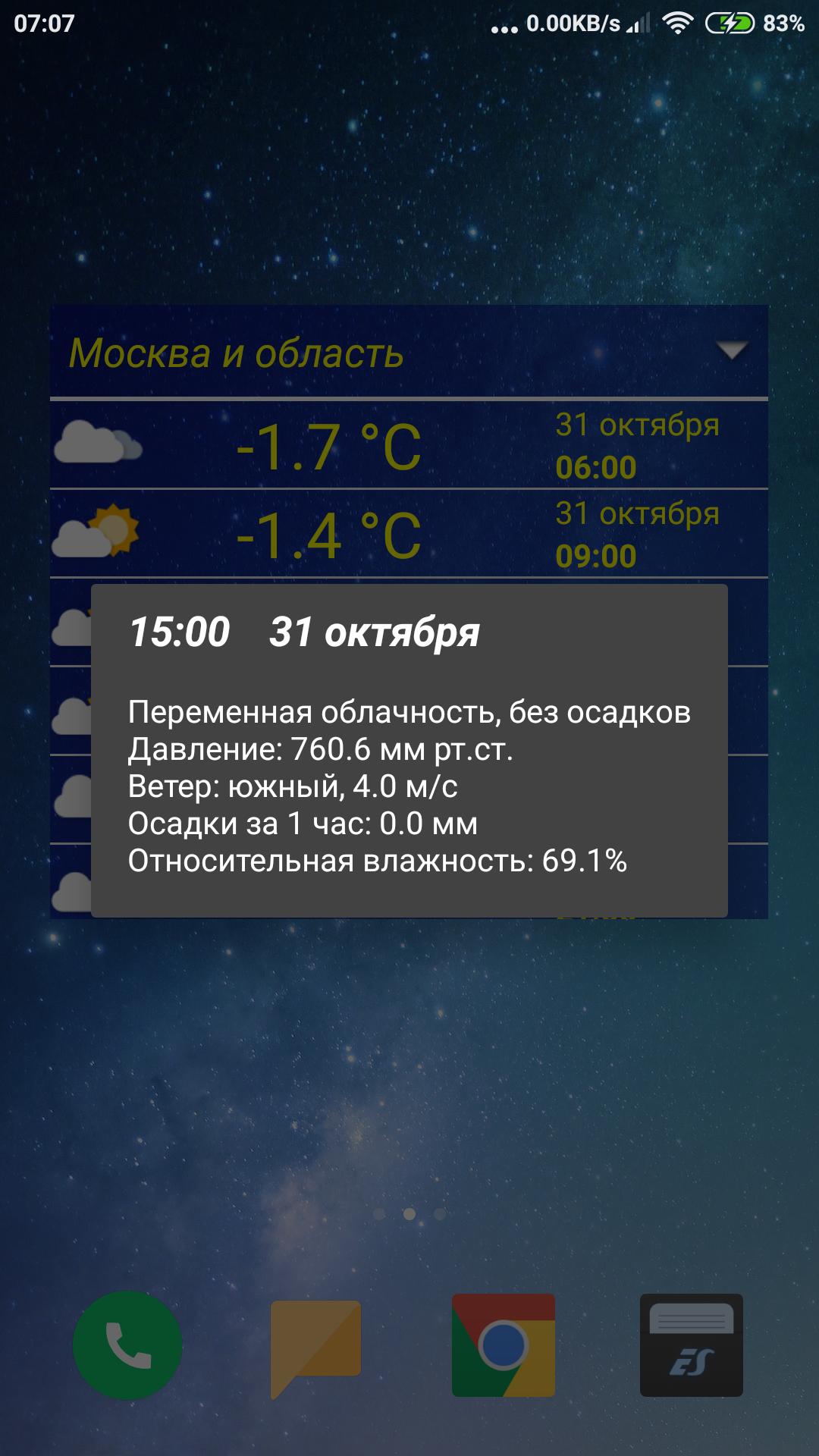

Wetter -Widget aus dem hydrometeorologischen Zentrum Russlands
Wir bieten ein Wetter -Widget für die Installation auf Ihrem Desktop an. Es zeigt: Die Top-Linie ist ein ungefährer Ort, die erste Zeile sind die neuesten Beobachtungen, der Rest werden für mehrere Tage prognostiziert, wobei dreistündige Details für das Territorium der Russischen Föderation und eine Woche für andere Länder sind.
WICHTIG! Alle Einstellungen werden aus dem Widget selbst vorgenommen, ein separates Programm hierfür wird nicht bereitgestellt. Daher wird nach der Installation der Anwendung seine Verknüpfung im Programmstartfenster nicht angezeigt. Um die Installation zu vervollständigen, müssen Sie das Widget selbst auf den Desktop setzen: Klicken Sie in einen leeren Speicherplatz auf dem Bildschirm und halten Sie sie gedrückt, bis das Menü "Widgets" unten angezeigt wird, das Widget dort aus auswählen, an den gewünschten Ort ziehen und zu einer bequemen Größe skalieren.
Alle Daten werden vom Hydrometeorologischen Zentrum Russlands übertragen, daher ist eine zuverlässige Internetverbindung erforderlich, damit das Programm funktioniert.
Standardmäßig fordert das Widget regelmäßig den aktuellen Speicherort an, sodass Sie in den Geräteeinstellungen den Standortdienst aktivieren müssen, wenn er dort deaktiviert ist. Alternativ können Sie einen bestimmten Standort in den Programmeinstellungen festlegen. Dann greifen Sie überhaupt nicht auf diesen Service zu und zeigen immer das Wetter an diesem Ort (insbesondere zu einem gewissen Akkuersparnis).
Klicken Sie auf die oberste Zeile des Widgets, um die Standorteinstellungen, Serverabfrageintervalle, Farben usw. zu ändern und gehen Sie zum Menü "Einstellungen". Wenn Sie auf die anderen Zeilen klicken, werden zusätzliche Daten für eine bestimmte Zeit angezeigt.
Diese Version ist eine "leichte" Version des Programms, die später festgelegt wird: Es wird Google Maps und vieles mehr geben. Daher ist es unmittelbar nach der Installation des Widgets in der Liste der Programme nicht sichtbar: Um die Installation abzuschließen, klicken Sie einfach an der Stelle des Bildschirms, an dem Sie das Widget einfügen möchten, und wählen Sie es dann aus der Liste aus.